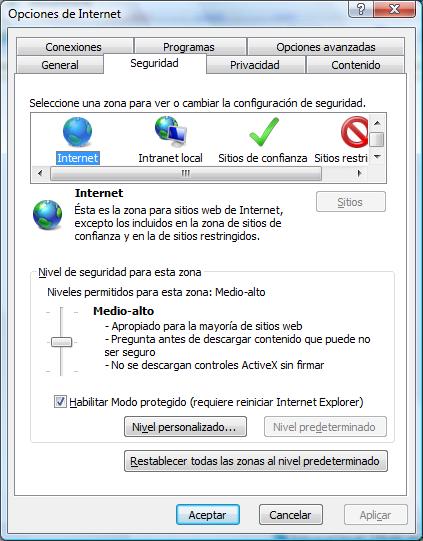Difference between revisions of "テストサイトに合わせてセキュリティゾーンを調整する方法"
From GXtest Wiki
(Created page with "Internet Explorer を開きます。[ツール] > [インターネット オプション] > [セキュリティ] の順に選択します。 [image:Opciones de Internet.jpg|...") |
|||
| Line 1: | Line 1: | ||
Internet Explorer を開きます。[ツール] > [インターネット オプション] > [セキュリティ] の順に選択します。 | Internet Explorer を開きます。[ツール] > [インターネット オプション] > [セキュリティ] の順に選択します。 | ||
| − | [image:Opciones de Internet.jpg|center]] | + | [[image:Opciones de Internet.jpg|center]] |
アプリケーションのセキュリティゾーンが「インターネット」になっている場合は、[保護モードを有効にする] オプションの選択を解除します。アプリケーションが「ローカル イントラネット」になっている場合は、このセキュリティゾーンでオプションの選択を解除し、このゾーンに about:blank サイトとアプリケーションを追加します。そのためには [サイト] をクリックし、サイトをすべて手動で追加します。 | アプリケーションのセキュリティゾーンが「インターネット」になっている場合は、[保護モードを有効にする] オプションの選択を解除します。アプリケーションが「ローカル イントラネット」になっている場合は、このセキュリティゾーンでオプションの選択を解除し、このゾーンに about:blank サイトとアプリケーションを追加します。そのためには [サイト] をクリックし、サイトをすべて手動で追加します。 | ||
Revision as of 19:13, 6 February 2014
Internet Explorer を開きます。[ツール] > [インターネット オプション] > [セキュリティ] の順に選択します。
アプリケーションのセキュリティゾーンが「インターネット」になっている場合は、[保護モードを有効にする] オプションの選択を解除します。アプリケーションが「ローカル イントラネット」になっている場合は、このセキュリティゾーンでオプションの選択を解除し、このゾーンに about:blank サイトとアプリケーションを追加します。そのためには [サイト] をクリックし、サイトをすべて手動で追加します。